V tem vodniku se bomo posvetili praktični uporabi pivot tabel v Excelu. Skozi konkretno vajo boste še dodatno poglobili znanje, pridobljeno v prejšnjih lekcijah. Cilj je analizirati podatke podjetja za strojno opremo, ki prodaja izdelke, kot so prenosniki, pametni telefoni in tablice. S sledenjem desetim jasno določenim nalogam boste postopoma vodeni skozi postopek, od prilagajanja podatkovne osnove do izvedbe in oblikovanja vaše pivot analize. Poglejmo, kako se poglobiti v to področje!
Najpomembnejši uvidi
Najpomembnejše ugotovitve te lekcije so koraki za ustvarjanje pivot tabele, pomen podatkovne tabele za pivot analizo in možnosti prilagajanja elementov postavitve za privlačno predstavitev rezultatov.
Korak-za-korak vodnik
Najprej pripravite svoj podatkovni niz v Excelu. Delali bomo z vrednostmi prodaje podjetja za strojno opremo.
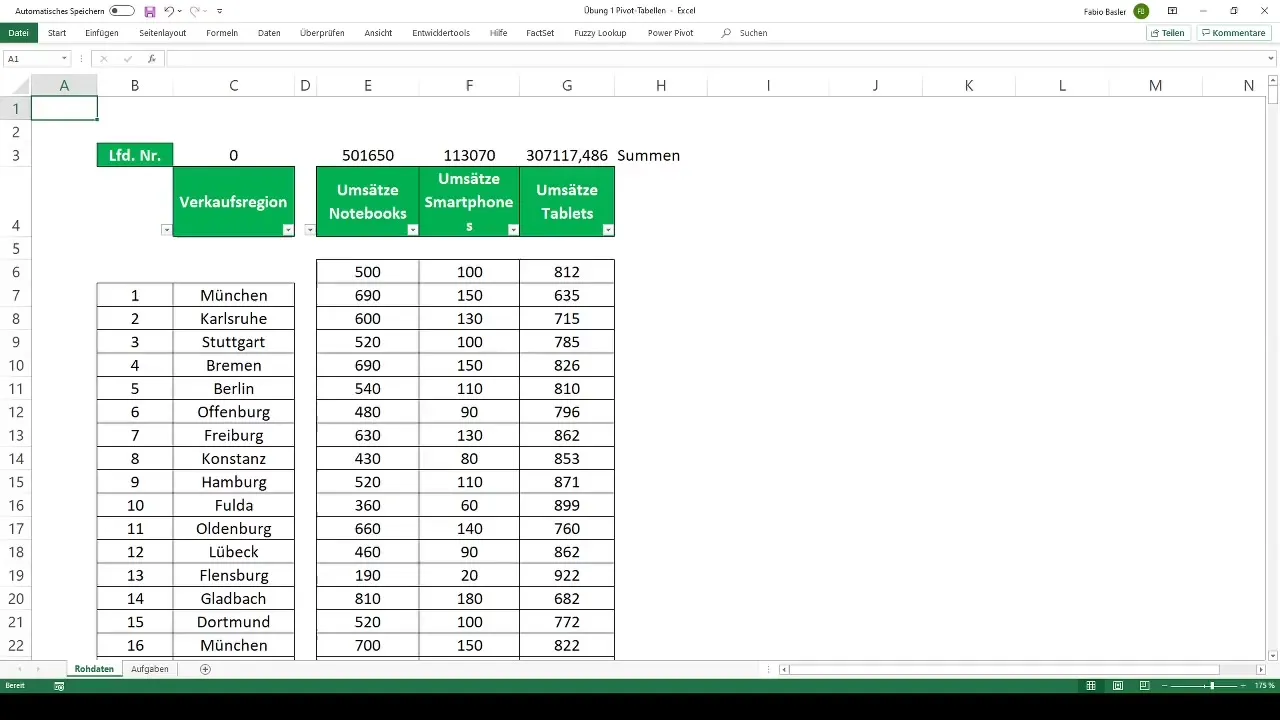
V prvem koraku morate prilagoditi podatkovno osnovo. Preverite, ali so vrednosti in struktura podatkov primerni za ustvarjanje pivot tabele. Pazite, da so naslovi stolpcev pravilni in da ne vsebujejo praznih vrstic.
Nato oblikujte podatkovni niz kot tabelo. Ta oblika je pomembna, saj omogoča Excelu optimalno delo s velikimi količinami podatkov in olajša ustvarjanje pivot tabele.
Zdaj boste ustvarili pivot tabelo. Odprite nov zavihek za delo, da zagotovite preglednost. Kliknite »Vstavi« in nato »PivotTable«. Izberite pripravljeno podatkovno tabelo.
Določite nov zavihek z analizo kot »Pivotna analiza«. Pomembno je pravilno poimenovati zavihke, da ohranite preglednost.
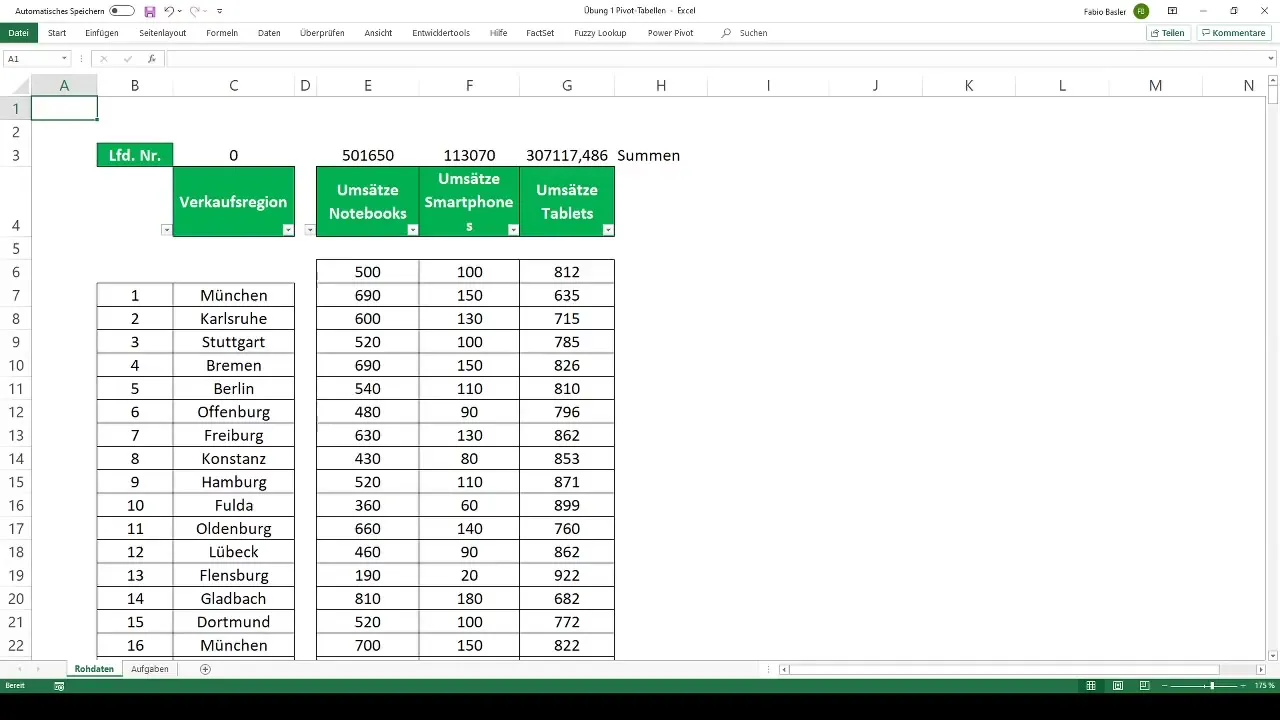
V petem koraku boste izvedli prvo pivot analizo. Ustvarili boste pregled prodaje posameznih poslovnih področij: prenosniki, pametni telefoni in tablice. Povlecite ustrezna polja v »Vrednosti« in jih smiselno strukturirajte.
Po prvi analizi sledi druga. Tukaj želite razdeliti prodajo na posamezna prodajna območja. Imate možnost izbire različnih prodajnih regij, kot so Berlin, Bremen in Hamburg, in prikazovanje ustrezne prodaje.
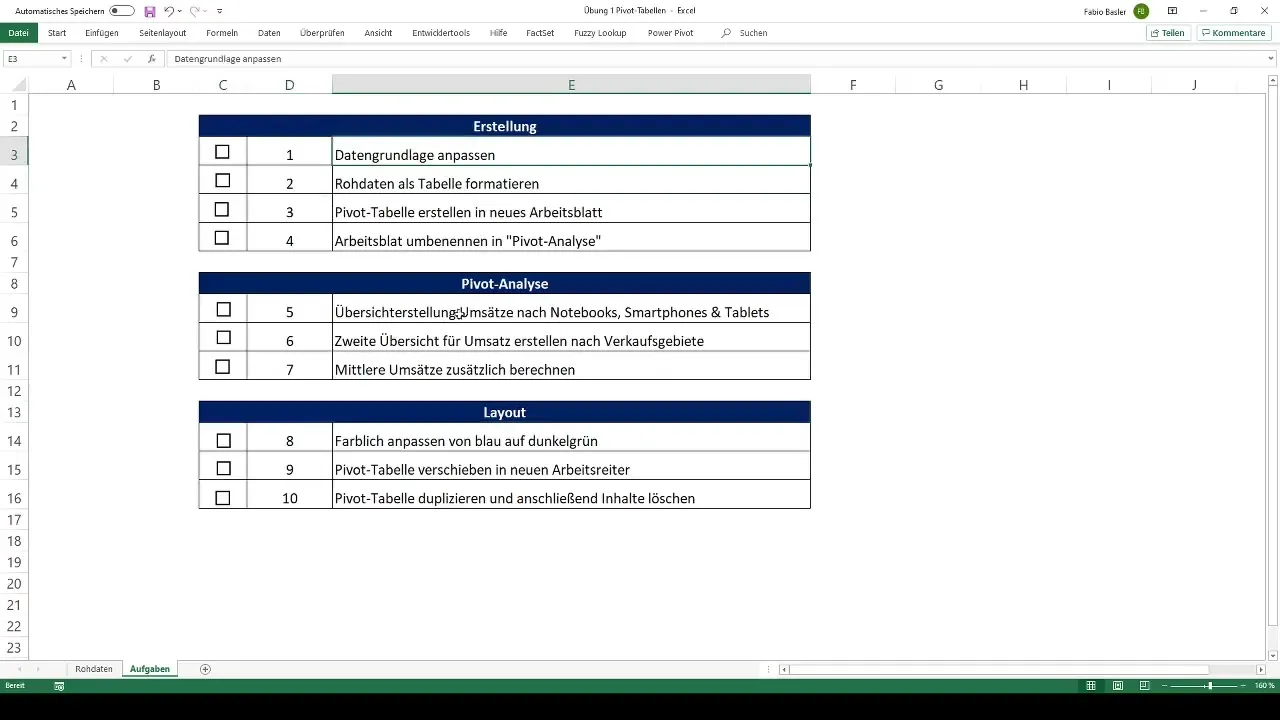
Poleg tega boste izračunali povprečne prodaje. Za to uporabite ustrezno pivot formulo, da ugotovite aritmetično sredino prodaje iz različnih kategorij, kar vam omogoča globlji vpogled v prodajno uspešnost.
Sedaj je čas, da prilagodite postavitev svoje pivot tabele. Lahko spremenite barve – v tem primeru iz modre v temno zeleno – da rezultati postanejo vizualno privlačnejši.
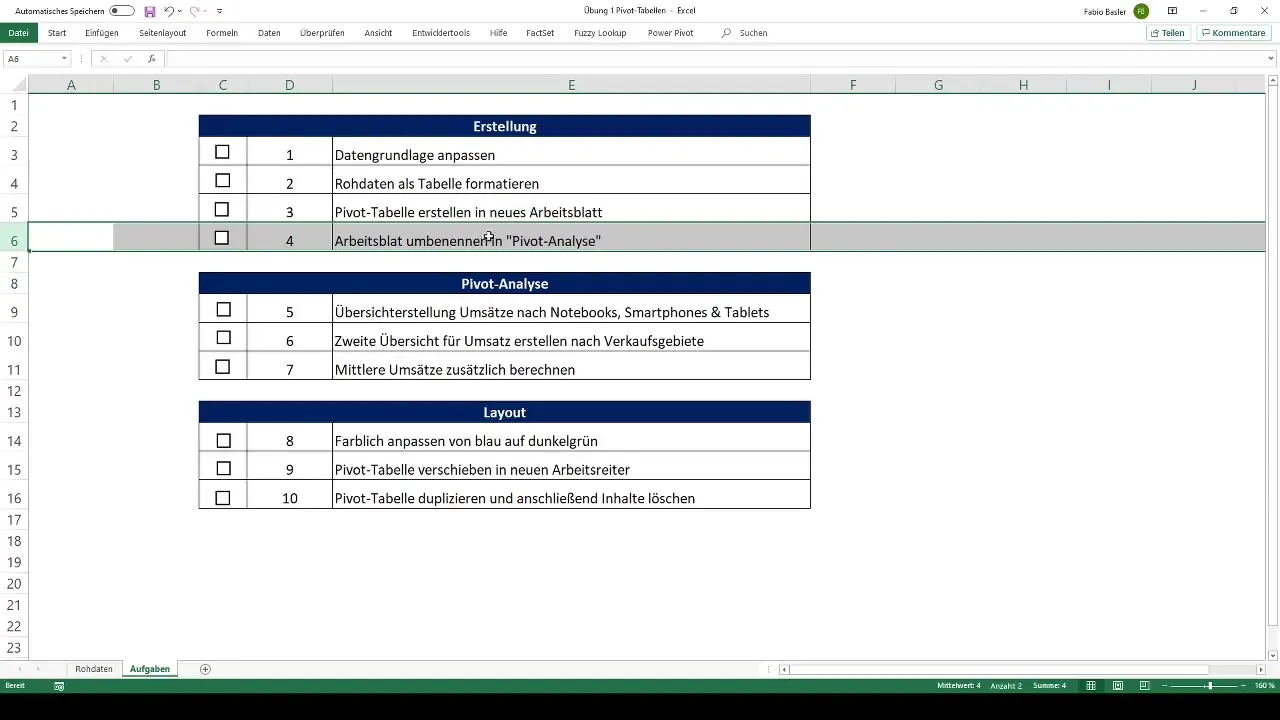
Pivot tabelo želite dodatno premestiti na nov zavihek za delo. To izboljša strukturo in preprečuje zmedo.
V zadnjem koraku bo ustvarjena pivot tabela podvojena. Vsebino pivot tabele nato izbrišete, da ohranite strukturo za nadaljnje analize ali predstavitve, brez prikaza starih podatkov.
Sledite tem desetim nalogam vestno in uporabljajte kontrole, da označite svoj napredek. Če ste pri katerem koraku negotovi, lahko preverite tudi prejšnje lekcije za teoretično podlago.
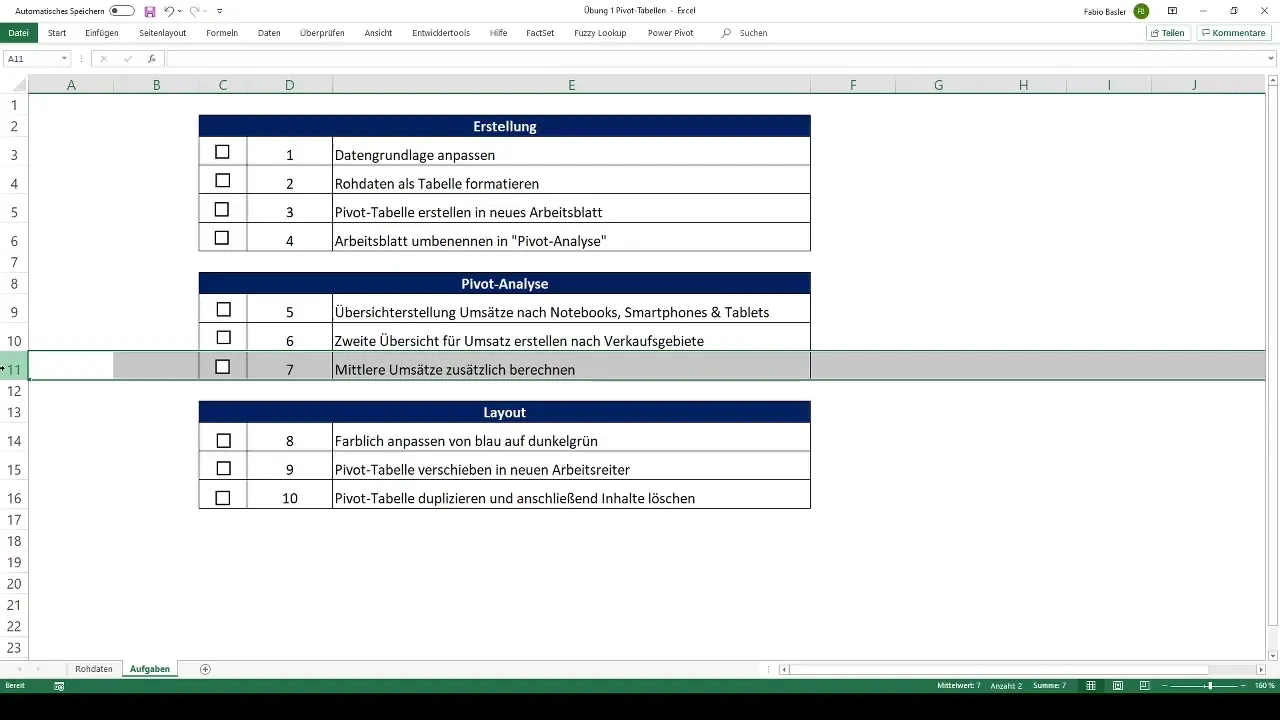
Vas spodbujam, da te vaje izvedete samostojno in utrdite svoje znanje pri uporabi pivot tabel v Excelu. Tako boste odlično pripravljeni na naslednjo lekcijo, kjer bomo skupaj reševali naloge.
Povzetek
V tej vadnici ste se naučili, kako ustvariti in prilagoditi pivot tabelo v Excelu. Praktična vaja vam je posredovala veščine za analizo podatkov in vizualizacijo.
Pogosto zastavljena vprašanja
Kaj so pivot tabele?Pivot tabele so orodje za analizo v Excelu, ki omogoča stiskanje in analiziranje velikih količin podatkov.
Kako ustvarim pivot tabelo?Pivot tabelo ustvarite prek Vstavljanje -> PivotTable, izberete svojo podatkovno tabelo in povlečete želene polja v pivot tabelo.
Kako prilagodim postavitev pivot tabele?Postavitev pivot tabele lahko prilagodite prek možnosti Oblikovanje v Excelu, vključno z barvami in formatom.
Kakšne koristi ima oblikovanje tabel?Oblikovanje tabel olajša delo z podatki v Excelu z strukturirano in vizualno privlačno postavitvijo podatkov.
Zakaj naj izbrišem vsebino pivot tabele?Brisanje vsebine pivot tabele vam omogoča ohranjanje strukture za nove podatke ali analize za prihodnjo uporabo brez prikaza starih podatkov.


